Можете ручно додати задатке у Оутлоок календар
- Оутлоок вам омогућава да прикажете задатке из Мицрософт То До у свом календару.
- То можете лако да урадите, али да би ово функционисало, морате ручно да додате своје задатке.
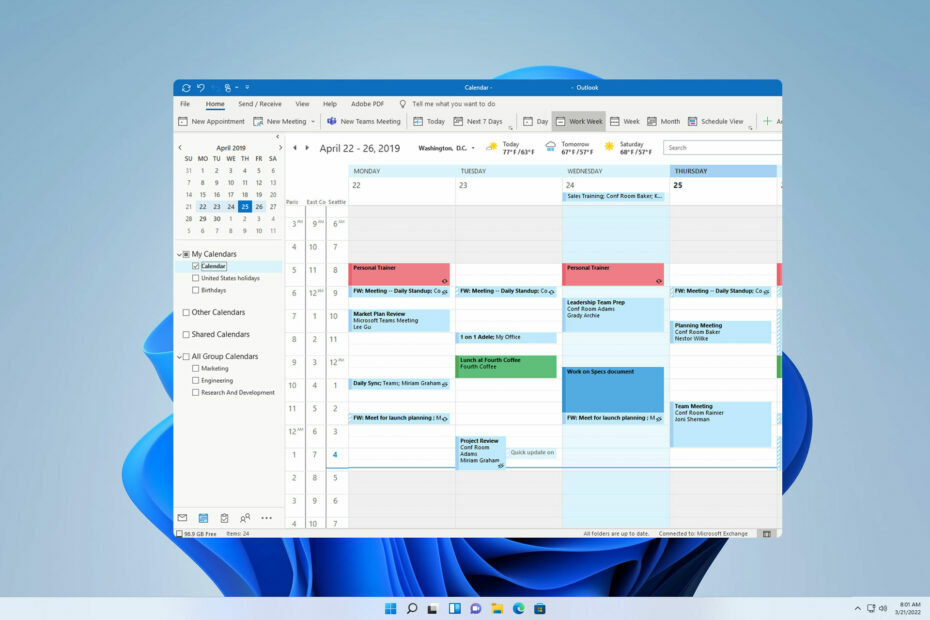
Ако имате заузет распоред, важно је да не пропустите ниједан важан задатак или догађај. Због тога се многи питају како да прикажу задатке у Оутлоок календару.
Пропуштање важног догађаја може бити штетно, па је важно да знате како да управљате задацима у Оутлоок-у, а овај водич ће вам показати како да то урадите.
Зашто не могу да видим задатке у Оутлоок календару?
- Ваш подразумевани налог поште није исти налог на који сте додали задатке.
- Ваши задаци се не налазе у главном директоријуму задатака у Мицрософт То До или у Оутлооку у окну веб задатака.
Подесите подразумевани календар у Оутлоок-у
- Иди на Филе и изаберите Инфо.
- Сада изаберите Подешавања налога и изаберите Подешавања налога опет.
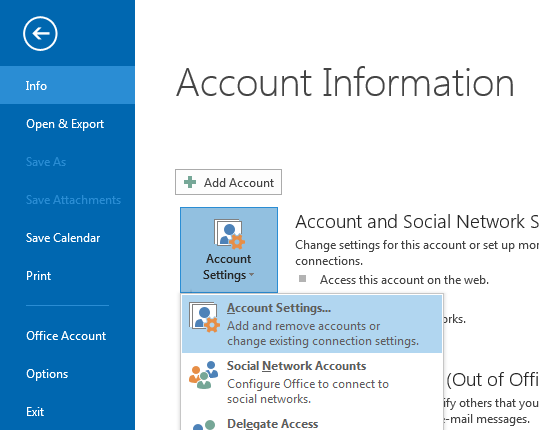
- Затим идите на Датотеке са подацима.

- Изаберите исти налог који користите за задатке и изаберите Фабрички подешен.
Како да прикажем задатке у Оутлоок календару?
Ручно их преместите у календар
- Отворите Оутлоок или Оутлоок за Веб.
- Изаберите Икона календара из левог окна.
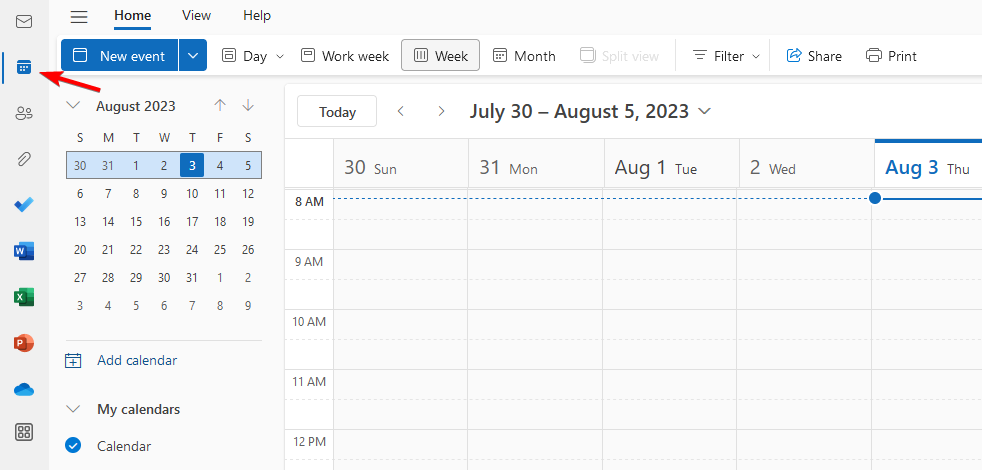
- У горњем менију изаберите Мој дан и онда Урадити. Ваша листа задатака ће се сада појавити.

- Пронађите задатак који желите и превуците га и отпустите до жељеног места у календару. Ово ће креирати картице за календаре у Оутлоок-у по којима можете да се крећете.

- Поновите ово за све задатке које желите да прикажете у Оутлоок календару.
Ово је све могуће захваљујући функцији Цалендар Боард у Оутлоок-у. У случају да желите да сазнате више, имамо одличан водич о томе како учините Оутлоок календар приватним, па обавезно погледајте.
Интеграција са Мицрософт То До
Иако су Оутлоок и Мицрософт То До интегрисани, ово није савршена интеграција и постоји место за побољшање.
Мицрософт То До је доступан у Оутлоок-у и може му се приступити и на десктоп и на веб верзији.
За десктоп:
- Отворите Оутлоок.
- Следеће, изаберите Задаци из окна за читање.

- Требало би да видите све своје задатке.
Ако је потребно, можете сортирати задатке кликом на Задаци и одабиром Кућа падајући мени.
За веб:
- Отворите Оутлоок за Веб.
- Кликните на Мој дан.
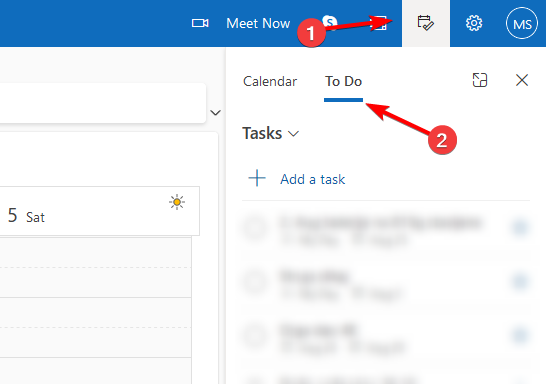
- Одатле ћете моћи да видите и приступите свим својим задацима.
Ово може бити веома корисно јер вам омогућава да креирате задатке, бришете их и лако их додајете у свој календар. Међутим, То До не додаје аутоматски ваше задатке у календар, као што би многи мислили.
Уместо тога, то морате ручно да урадите за сваки задатак који желите да додате на листу задатака. Ово може бити добро или лоше, у зависности од тога како га користите.
Имајте на уму да можете наићи на проблеме са услугом јер је мало њих то пријавило Мицрософт То До се не синхронизује прописно.
Волимо овај метод, али се надамо да ће постојати опција за комплетан календар и синхронизацију обавеза.
- Како задржати изабране Оутлоокове календаре
- Како користити фасцикле за претрагу у Оутлоок-у
- Како сакрити завршене задатке у Оутлоок-у
Као што видите, лако је приказати задатке у Оутлоок календару, али, нажалост, не можете аутоматски приказати све своје задатке. Уместо тога, мораћете ручно да их додате са своје листе обавеза.
У случају да желите да сазнате више, имамо одличан водич о томе како доделити задатке у Мицрософт То До, па га обавезно прочитајте.
Да ли сте икада користили Оутлоок са Мицрософт То До? Реците нам више о свом искуству у коментарима испод.


